TIN CÔNG NGHỆ, TIN CÔNG TY, TIN TỨC
Fix lỗi máy tính không nhận card màn hình
Fix lỗi máy tính không nhận card màn hình vô cùng đơn giản
Card màn hình khá quá trọng với máy tính, nếu card gặp sự cố thì bạn sẽ không dùng được nữa. Để khắc phục tình trạng hãy cùng Thiên Sơn Computer fix lỗi máy tính không nhận card màn hình trong bài viết này nhé.
1. Khái niệm về card màn hình
Card màn hình hoặc là VGA ( Video Graphics Adaptor ) có chức năng xử lý hình ảnh trong máy tính như chất lượng , màu sắc, độ phân giải,….
Tùy vào dòng máy bạn đang sử dụng mà chất lượng card khác nhau. Card phần cứng cũng rất quan trọng với máy tính. Nó quyết định tốc độ của máy, nếu chất lượng card cao thì quá trình xử lý dữ liệu càng nhanh.
Nên tùy vào chất lượng của card mà giá tiền cũng thay đổi, nếu chất lượng càng cao thì mức giá càng cao. Tùy thuộc vào nhu cầu sử dụng của bạn mà lựa chọn card phù hợp.

2. Vài lý do máy tính không nhận card màn hình
Có nhiều lý do nhưng nhìn chung chỉ có 1 vài nguyên nhân cơ bản như:
- Driver dùng quá lâu, quá cũ nên bị lỗi, hư,..
- Máy tính cài Driver chưa đúng với card.
- Bộ nối gặp sự cố, dây nối bị lỏng hoặc đứt cổng kết nối.
3. Fix lỗi máy tính không nhận card màn hình
Có một vài cách fix lỗi máy tính không nhận card màn hình :
Kiểm tra các kết nối của card
Card màn hình được gắn vào mainboard qua khe PCI EXPRESS. Vì lỗi không nhận card thì bạn kiểm tra và đúng rằng card đã được gắn chặt và khít với khe cắm.
Quan sát và kiểm tra các cổng xuất hình ở card như: VGA, HDMI, DisplayPort…. xem đã được gắn chặt chưa, dây có lỗi cắm nhầm hoặc cắm chuẩn với màn hình chưa.
Đối với 1 số mẫu card có hiệu năng cao nhờ sự hỗ trợ của phụ nguồn từ 6-8 pin, kiểm tra xem đã được cắm đủ và đúng vào các nguồn chưa.
Để cố định màn hình bạn bắt 1 con vít cố định card và vỏ case. Nếu bạn quên hoặc không lắp con vít này sẽ làm card bị lệch khỏi chân cắm PCI.

Hiển thị các thiết bị ẩn
Phương pháp này hỗ trợ cho card màn hình ở trạng thái ổn định và chỉ mới xảy ra hiện tượng không nhận card. Có thể card đã bị ẩn, bạn hãy kích hoạt lại.
B1: Ấn phím Windows + R > Cửa sổ Run > Nhập devmgmt.msc > OK

B2: Cửa sổ Device Manager mở ra > chọn View > Chọn Show hidden devices.
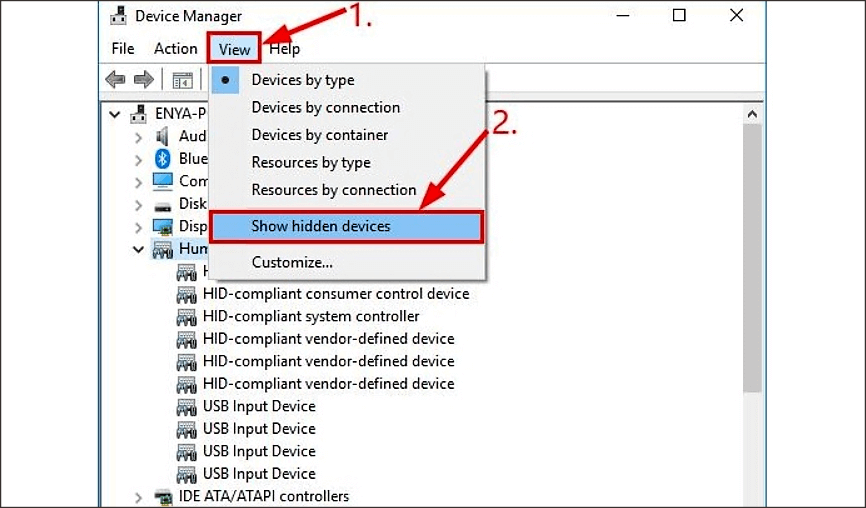
B3: Chọn Action > chọn Scan for hardware changes.
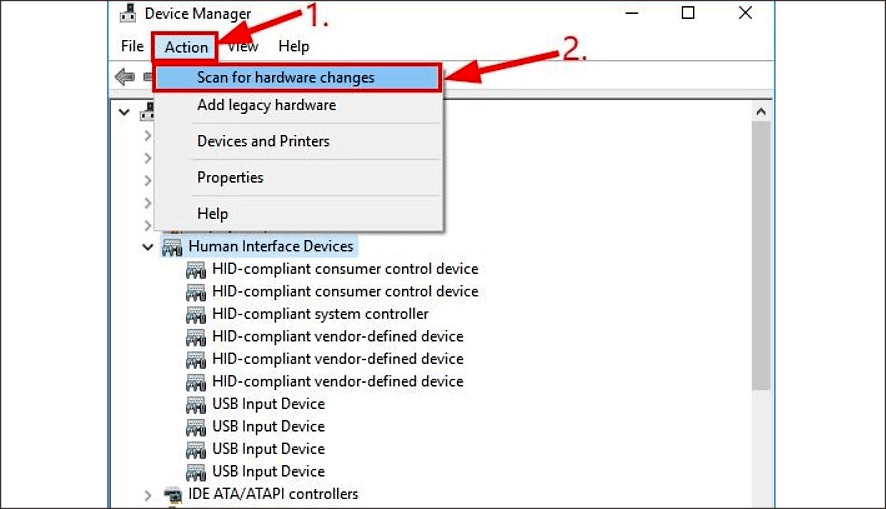
B4: Bạn kiểm tra lại card đồ họa bằng cách vào mục Display adapters
Kiểm tra Driver card màn hình
Trong quá trình sử dụng, bạn vô ý cài các phần mềm không tương thích hoặc virut xâm nhập làm Driver lỗi hoặc biến mất. Driver cũng có tầm quan trọng, nếu thiếu Driver thì máy sẽ không nhận card màn hình.
Bạn hãy kiểm tra lại Driver, nếu thật sự bị lỗi sẽ có dấu chấm than vàng hoặc mất, bạn hãy tìm Driver tương ứng với mẫu card màn hình đang sử dụng.
Bạn có thể dùng 1 số công cụ tự động để tìm và tải Driver như Driver Easy hoặc Driver Booter.
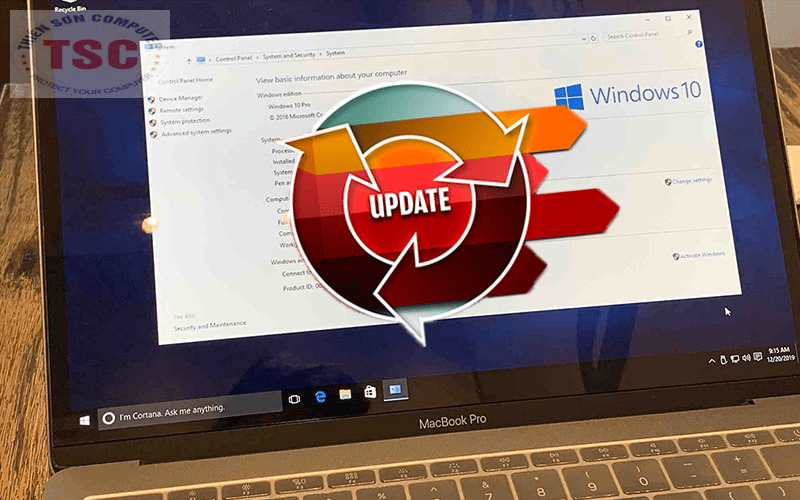
Update BIOS
BIOS ( Basic Input/ Output System ) hoặc còn gọi là hệ thống đầu vào/ đầu ra cơ bản, nó có chức năng khởi tạo phần cứng và khởi động các tiến trình khi quá trình máy tính khởi động
Nếu sử dụng các cách trên mà vẫn không hiệu quả thì hãy cập nhật BIOS để sửa lỗi nhé,
B1: Ấn tổ hợp phím Windows + R > Cửa sổ Run > Nhập msinfo32 > OK.
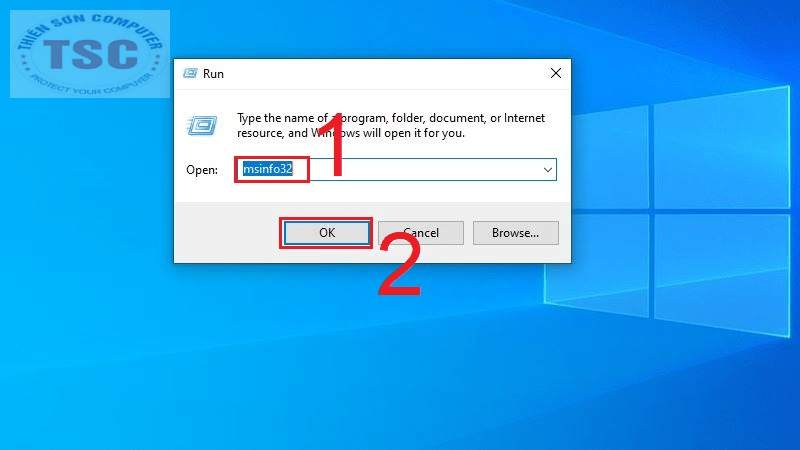
B2: Kiểm tra các tin trong phần BIOS Version/Date > Truy cập vào trang chủ
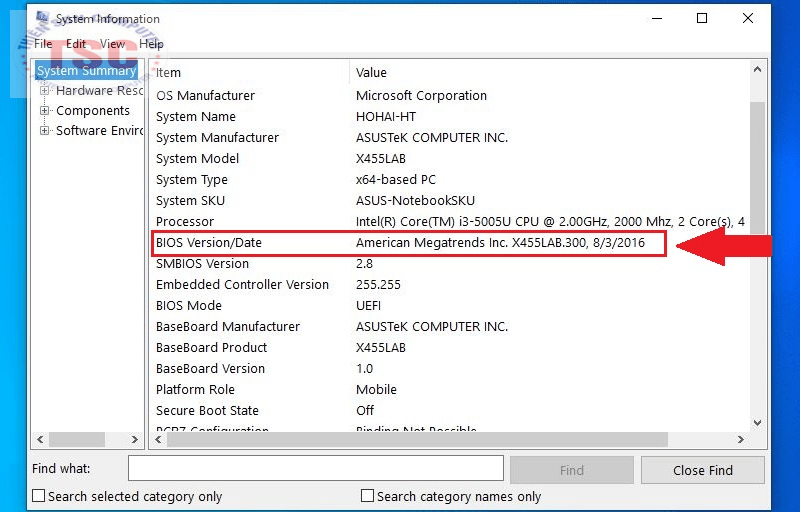
B3: Kiểm tra mục Support( hoặc Download ) > Tìm kiếm cập nhật bảng Bios mới, phù hợp với loại máy tính bạn dùng.
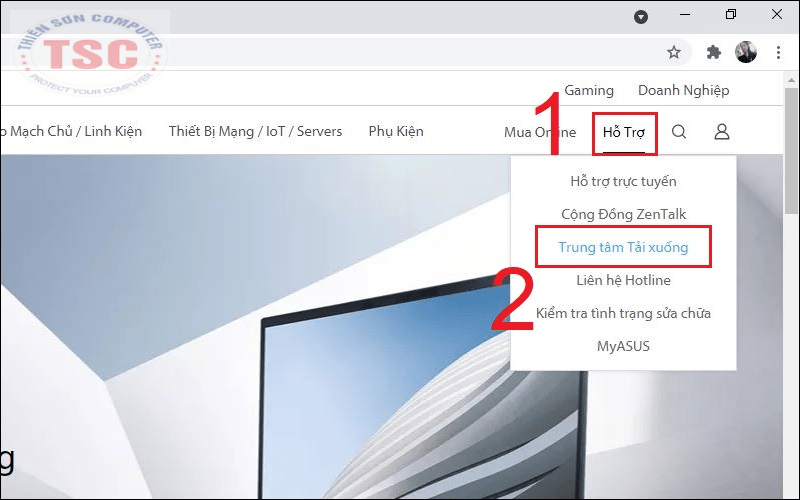
B4: Tải xuống các file và cài đặt đúng cách tránh trường hợp bị lỗi
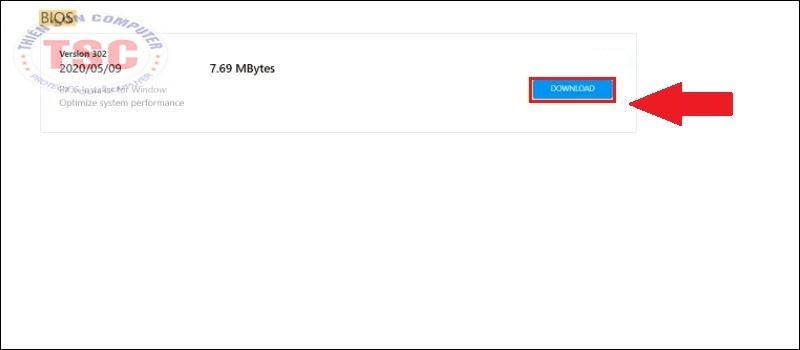
B5: Khởi động lại máy > Kiểm tra lỗi máy tính không nhận card đã khắc phục được chưa.
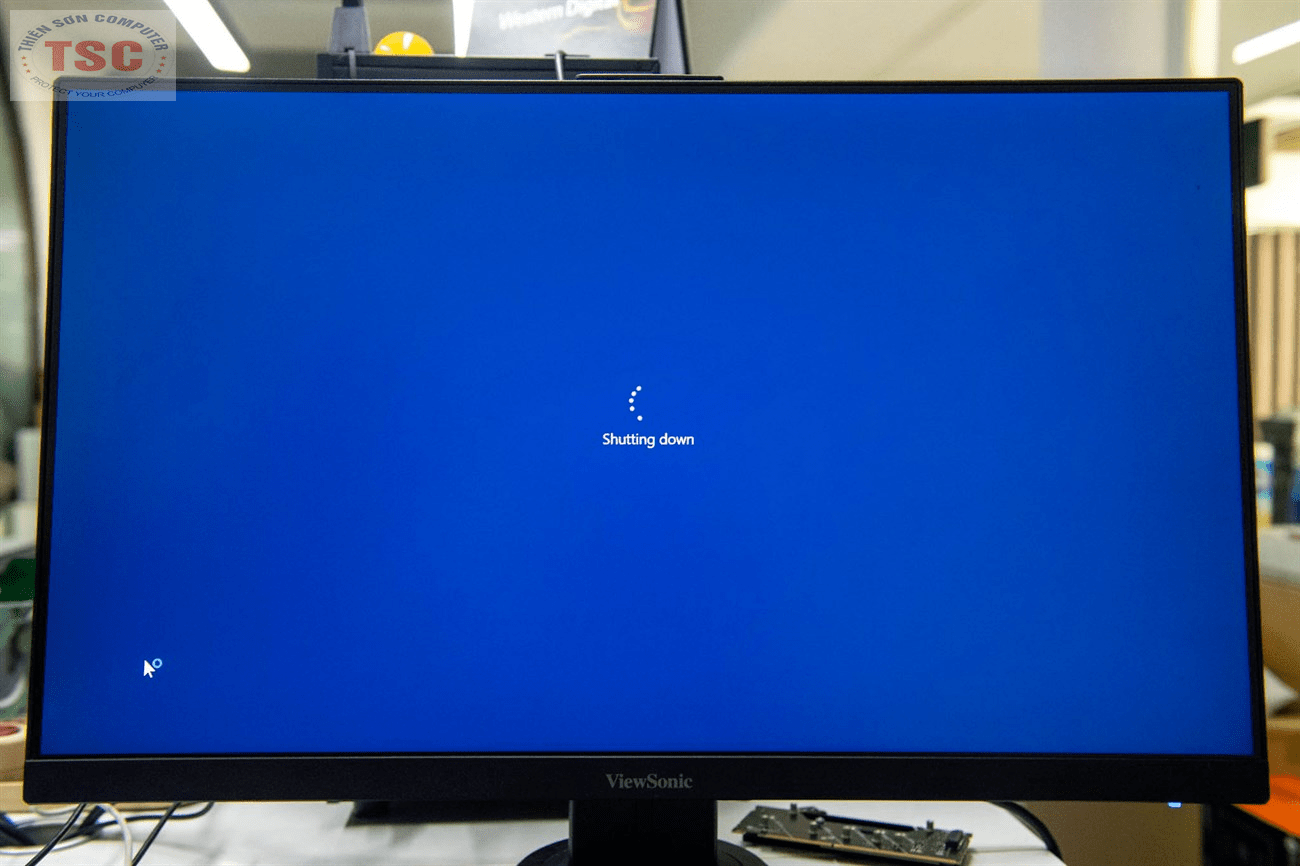
Coi thêm: Dịch vụ cứu hộ dữ liệu

